Konfiguration - Hauptwarengruppen
Die Zuordnung der Artikel zu bestimmten Produkgruppen erfolgt im Warenwirtschaftssystem 2-stufig durch die Gliederung in Hauptwarengruppen und ►Warengruppen. Jeder Hauptwarengruppe können hierbei beliebig viele Warengruppen untergeordnet werden.
Hinterlegen Sie in diesem Bereich der Konfiguration Ihre Hauptwarengruppen und legen Sie fest, welche der Hauptwarengruppen für den Onlineshop verwendet werden sollen.
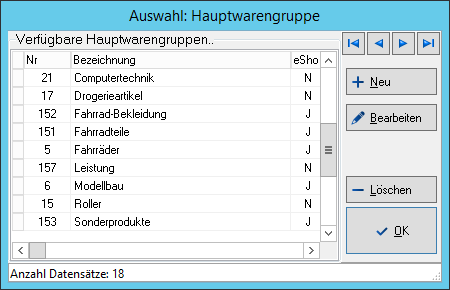
Listenansicht
In der Listenansicht werden Ihnen die vorhandene Hauptwarengruppen tabellarisch angezeigt, wobei die Sortierung alphabetisch nach der Bezeichnung erfolgt.
Diese Spalte zeigt die Nummer der Hauptwarengruppe an. Die Nummern der Hauptwarengruppen werden bei der Neuanlage einer Hauptwarengruppe vom System automatisch vergeben.
Diese Spalte zeigt den Namen / die Bezeichnunug der Hautpwarengruppe an.
Die Spalte zeigt die Information an, ob die Hauptwarengruppe für den Onlineshop freigegeben ist oder nicht. Ja bedeutet, dass die Hauptwarengruppe für den Onlineshop freigegeben ist, Nein bedeutet, dass diese Hautwarengruppe nicht für den Onlineshop freigegeben ist.
Im Zusammenhang mit dem Import von Artikelkatalogen über den integrierten Datanorm-Import können Sie hier die originale Bezeichnung im Datanorm-Katalog hinterlegen um im Warenwirtschaftssystem mit Ihrer eigenen Hauptwarengruppenbezeichnung arbeiten zu können.
Im Zusammenhang mit dem Import von Artikeln z.B. über die Schnittstelle ►veloConnect oder eConnect können Sie hier die originale Bezeichnung hinterlegen um im Warenwirtschaftssystem mit Ihrer eigenen Hauptwarengruppenbezeichnung arbeiten zu können.
Wenn Sie mit dem Warenwirtschaftssystem mehr einen e-vendo Onlineshop verwalten möchten, können Sie in diesen Spalten eine abweichende Bezeichnung der Hauptwarengruppe hinterlegen.
Buttons im Sicht-Modus
- Neu
Klicken Sie auf diesen Button, um eine neue Hauptwarengruppe anzulegen.
Tragen Sie die Bezeichnung ein und legen Sie fest, ob die Produkte, die den Warengruppen dieser Hauptwarengruppe zugeordnet werden, im Onlineshop gelistet werden dürfen. Füllen Sie bei Bedarf auch die übrigen Spalten aus. Das Feld Nr. lassen Sie bitte frei, die Nummer wird beim Speichern automatisch vom System erzeugt.
- Bearbeiten
Klicken Sie auf diesen Button, um die in der Liste markierte Hauptwarengruppe zu bearbeiten.
- Löschen
Durch das Betätigen der Schaltfläche wird die aktuell ausgewählte Hauptwarengruppe aus der Datenbank dauerhaft entfernt. Vor dem Löschvorgang werden Sie in einem Sicherheitsdialog zu einer Bestätigung des Löschens aufgefordert.
- OK
Durch Klick auf diesen Button wird der Konfigurationsdialog geschlossen.
Buttons im Bearbeiten-Modus
- Löschen
Durch das Betätigen der Schaltfläche wird die aktuell ausgewählte Hauptwarengruppe aus der Datenbank dauerhaft entfernt. Vor dem Löschvorgang werden Sie in einem Sicherheitsdialog zu einer Bestätigung des Löschens aufgefordert.
- Speichern
Klicken Sie auf diesen Button, um die von Ihnen eingebenen Informationen in der Datenbank dauerhaft zu speichern.
- Abbrechen
Durch das Betätigen der Schaltfläche werden die von Ihnen eingebenen Informationen verworfen.

Adressen








Artikel




Hauptwarengruppen








Belegvorgaben, Versand
und Mail









eMail/SMS-Konfiguration für Belege



Buchhaltung








eMail-Empfang


Kassensystem


Reparatur


Arbeitspläne für die Reparatur

Stammdaten











Marktplätze


an die Marktplätze zu sendende Artikel

Onlineshop




Marktplatz & Preissuchmaschinen




System







Konfiguration - Grafikgalerie
Dieses Modul bietet die Möglichkeit, Bilder in Ordnern abzulegen und damit in der Datenbank zu speichern.
Konfiguration - Kategorien für Aktivitäten
Im Konfigurationsdialog für Kategorien können Sie beliebig viele Kategorien anlegen. Bei der Anlage einer Aktivität bzw. Wiedervorlage in den verschiedenen Bereichen des Warenwirtschaftssystems stehen Ihnen die hier hinterlegten Kategorien als Listenauswahl zur Verfügung.